Word 文書を編集するときに、変更したいテキストを見つけて削除したいことがあります。紙上のテキストを取り消し線で消すのと同じ効果を得るために、次のようにこれらのファイルに取り消し線を追加できます。操作方法を見てみましょう

テキストに取り消し線を追加する手順:
方法 1:
1. まず、コンピューターの Word を使用して編集するファイルを開き、取り消し線を追加するファイルを選択します
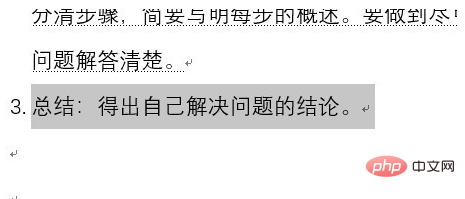
2. 選択したファイルを右クリックし、ポップアップ メニューの「フォント」メニュー項目を選択します。
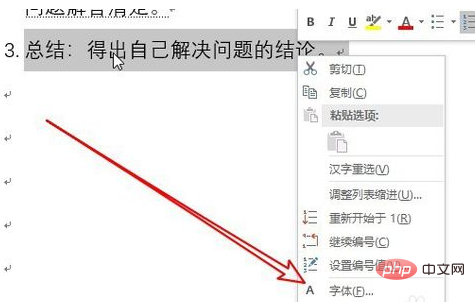
#3. Word のフォント設定画面が表示されるので、「取り消し線」の前のチェックボックスにチェックを入れます。
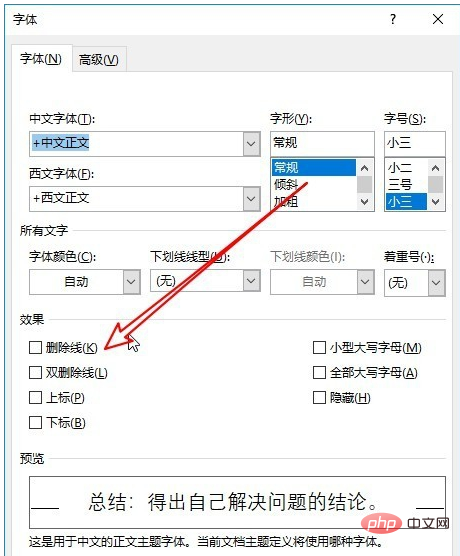
#4. この時点で、選択したテキストに取り消し線が追加されていることがわかります。
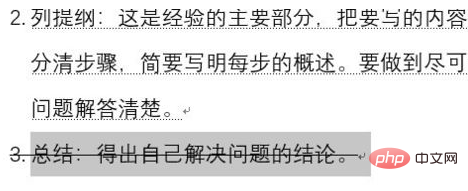
#方法 2
#1. 開いている Word のツールバーのボタンを使用してこの機能を実装することもできます。文書内で編集するテキストを選択します。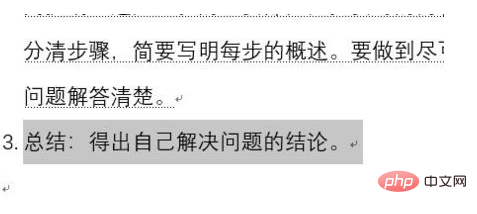
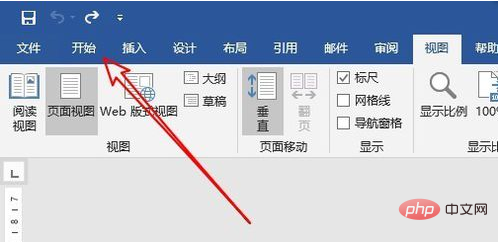
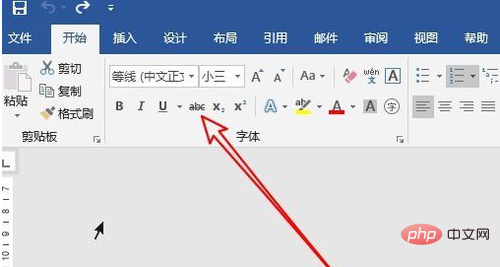
以上がテキストに取り消し線を追加する方法の詳細内容です。詳細については、PHP 中国語 Web サイトの他の関連記事を参照してください。



